Napraw niedziałające mody Fallout 4
Opublikowany: 2021-06-05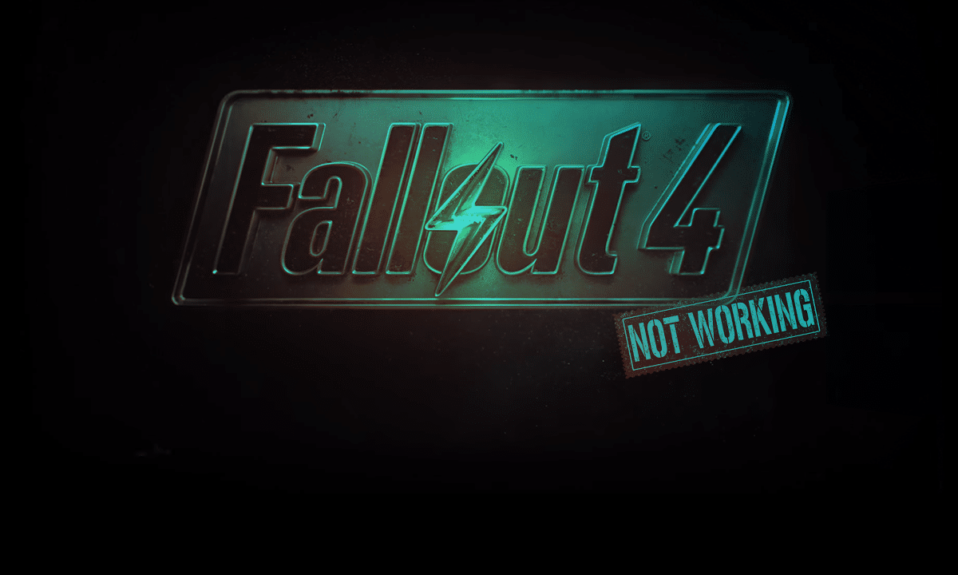
Czy jesteś wśród tych, którzy widzą komunikat o błędzie: „Mody Fallout 4 nie działają”?
Jeśli masz problemy z ustaleniem rzeczy, jesteś we właściwym miejscu.
Bethesda Game Studios wydało Fallout 4, grę przygodową RPG. Gra jest piątą edycją serii Fallout i została wydana w listopadzie 2015 roku. Wiele modów do gry zostało również wydanych wkrótce po premierze gry. AManygamers używają Nexus Patch Manager, narzędzia do modyfikacji, które umożliwia graczom stosowanie szerokiej gamy modów.
Ostatnio wielu użytkowników zgłosiło, że mody do Fallouta 4 nie działają. Użytkownicy, którzy używali Nexus Mod Managera do modyfikacji gry, również doświadczyli tego problemu. W tym poście omówimy niektóre wyjaśnienia, dlaczego pojawia się ten problem, a także możliwe sposoby na wyeliminowanie problemu.
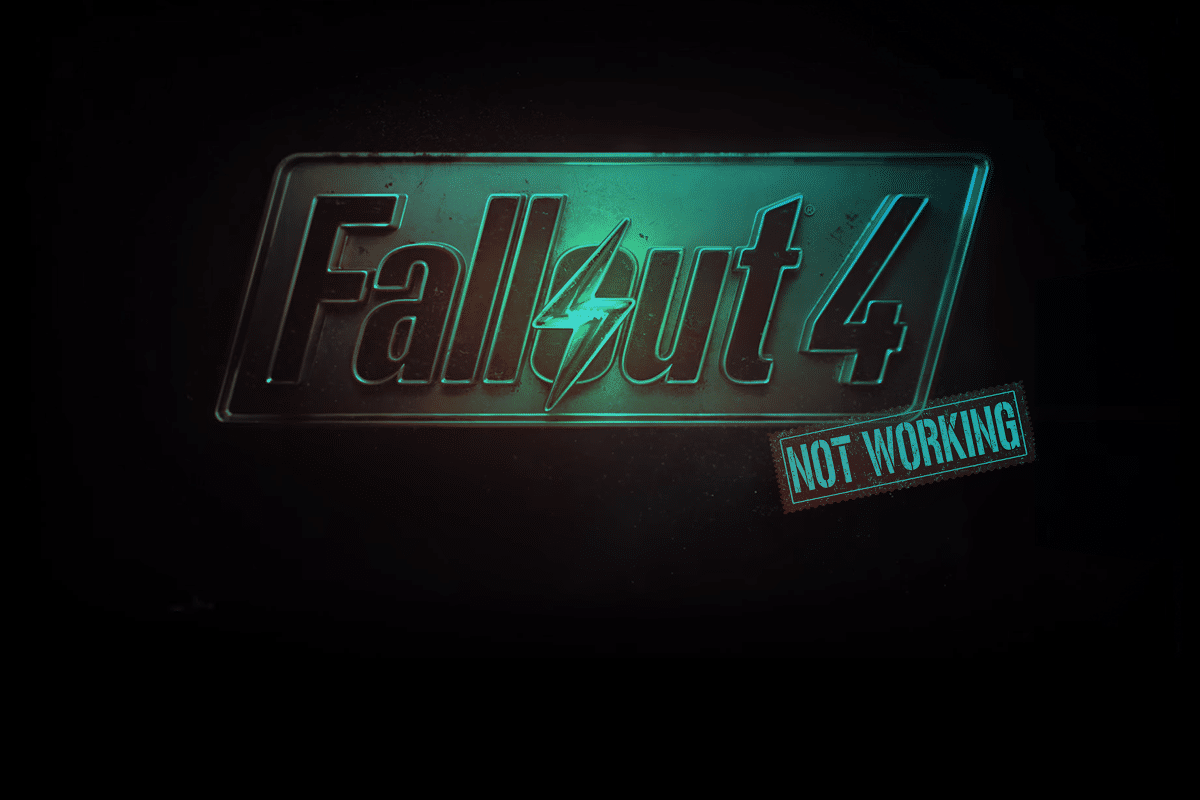
Zawartość
- Jak naprawić problem z niedziałającymi modami Fallout 4?
- Jakie są przyczyny niedziałania modów do Fallouta 4?
- Metoda 1: Uruchom tryb Nexus jako administrator
- Metoda 2: Ponowna konfiguracja plików INI dla Fallouta 4
- Metoda 3: Włącz/zezwól na Fallout 4 przez Zaporę systemu Windows
- Metoda 4: Dezaktywuj i reaktywuj mody pojedynczo
- Metoda 5: Zainstaluj ponownie i zaktualizuj Nexus Mode Manager
- Metoda 6: Dodaj Fallouta 4 do wykluczenia systemu Windows
Jak naprawić problem z niedziałającymi modami Fallout 4?
Jakie są przyczyny niedziałania modów do Fallouta 4?
Nexus Mod Manager to bezpłatne oprogramowanie typu open source, które umożliwia pobieranie, modyfikowanie i zapisywanie modyfikacji do gier. Istnieje teraz wiele modów do Fallouta 4. Jednak podczas korzystania z Nexus Mode Manager kilku użytkowników zgłasza, że mody do Fallouta 4 nie działają.
Co więc sprawia, że mod Nexusa w Fallout 4 nie działa?
- Pliki .ini w folderze danych są niepoprawnie skonfigurowane.
- Gra lub Nexus Mod Manager nie mogą połączyć się z serwerem z powodu zapory Windows Defender .
- Gdy ładujesz grę i mody na osobnych dyskach twardych, opcja instalacji Multi HD jest wyłączona.
- Nieaktualny Nexus Mod Manager może powodować problemy, które mogą spowodować, że wtyczki Fallout 4 nie będą pobierane.
- Wadliwe mody mogą powodować problemy, jeśli chodzi o używanie modów w Fallout 4.
Metoda 1: Uruchom tryb Nexus jako administrator
1. Aby rozpocząć, otwórz folder zawierający menedżera modów Fallout 4 Nexus.
2. Wybierz plik EXE dla swojej gry, klikając go prawym przyciskiem myszy.
3. Następnie, jak pokazano na poniższym zrzucie ekranu, kliknij przycisk Zgodność .
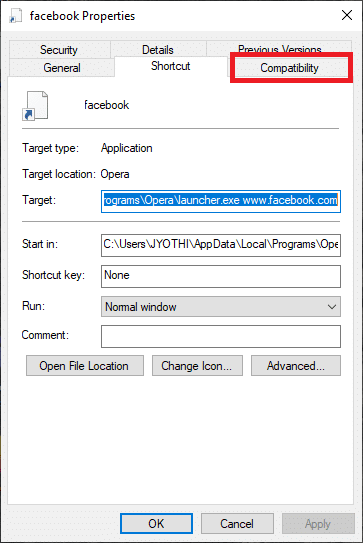
4. Zaznacz opcję Uruchom ten program jako administrator .
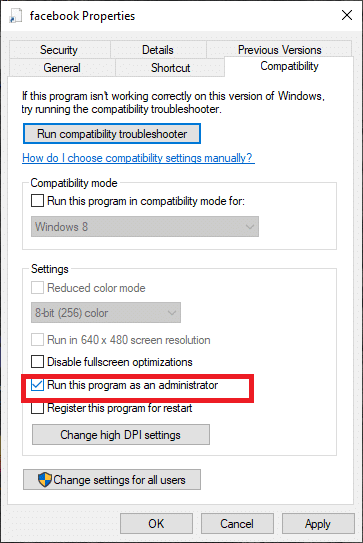
5. Na koniec kliknij OK , aby zapisać zmiany.
Metoda 2: Ponowna konfiguracja plików INI dla Fallouta 4
1. Naciśnij klawisz skrótu Windows + E. Spowoduje to otwarcie Eksploratora plików .
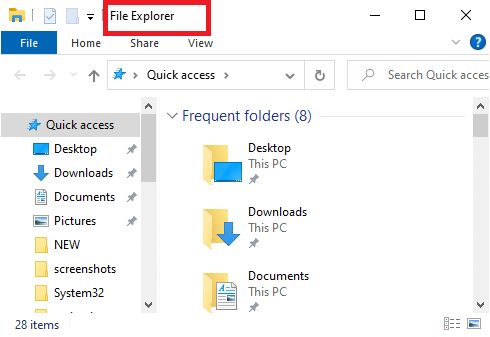
2. Następnie przejdź do tej lokalizacji i otwórz folder Fallout 4:
Dokumenty\Moje gry\Fallout4
3. Kliknij prawym przyciskiem myszy plik custom.ini .
4. Wybierz Otwórz za pomocą < Notatnik .
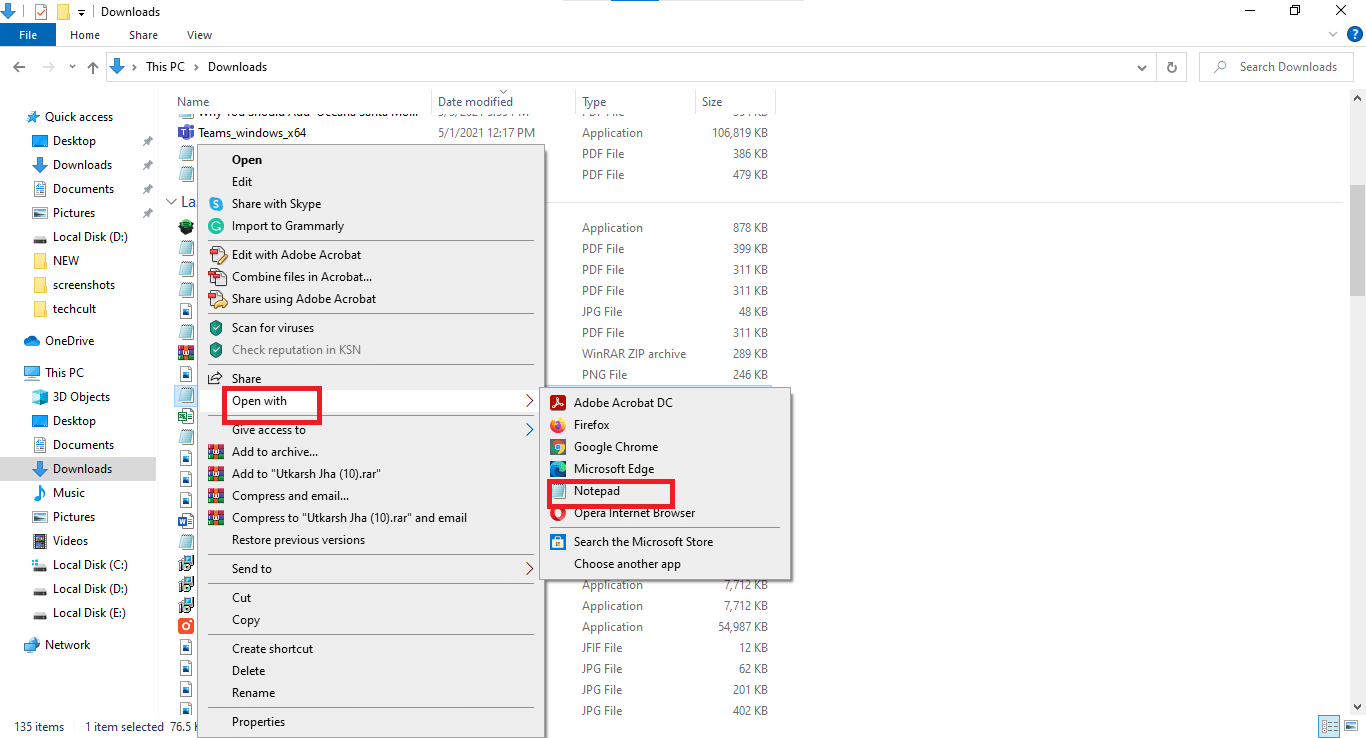
5. Użyj skrótu Ctrl + C i skopiuj następujący kod:
[Kolekcja]bInvalidateOlderFiles=1sResourceDataDirsFinal=

6. Użyj skrótu Ctrl + V , aby wkleić kod do pliku Fallout4Custom.ini .
7. Kliknij Plik > Zapisz w Notatniku z menu Plik .
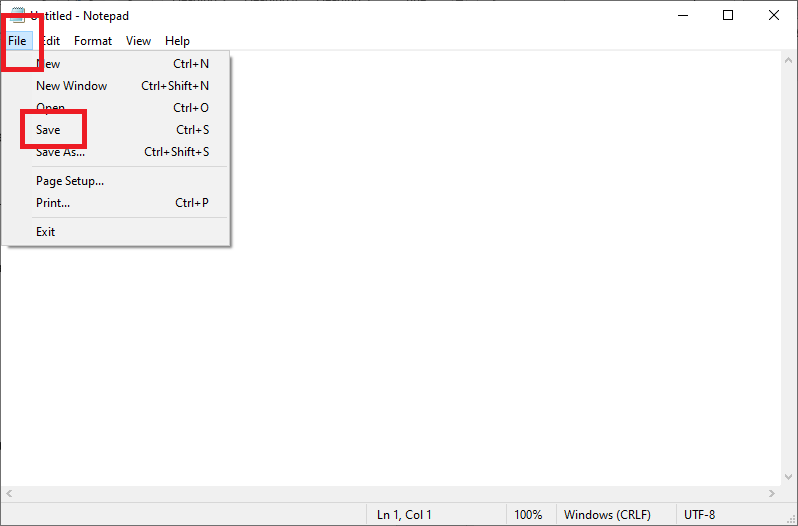
8. Wybierz Właściwości , klikając prawym przyciskiem myszy plik Fallout 4 Custom.ini , a następnie kliknij kartę Ogólne
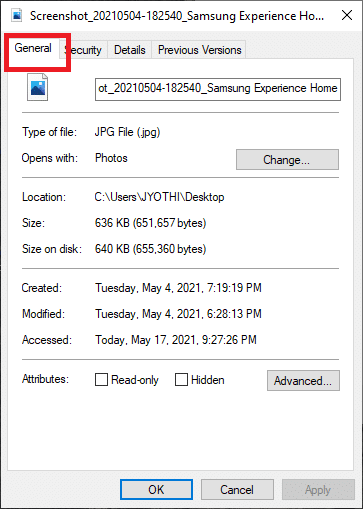
9. Tam odznacz pole wyboru Atrybut tylko do odczytu .
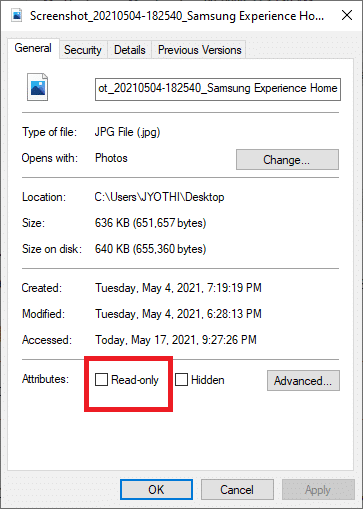
10. Wpisz tekst (pokazany poniżej) w pliku Fallout4prefs.ini:
bEnableFileSelection=1
11. Na koniec przejdź do menu Plik w Notatniku i wybierz Zapisz .
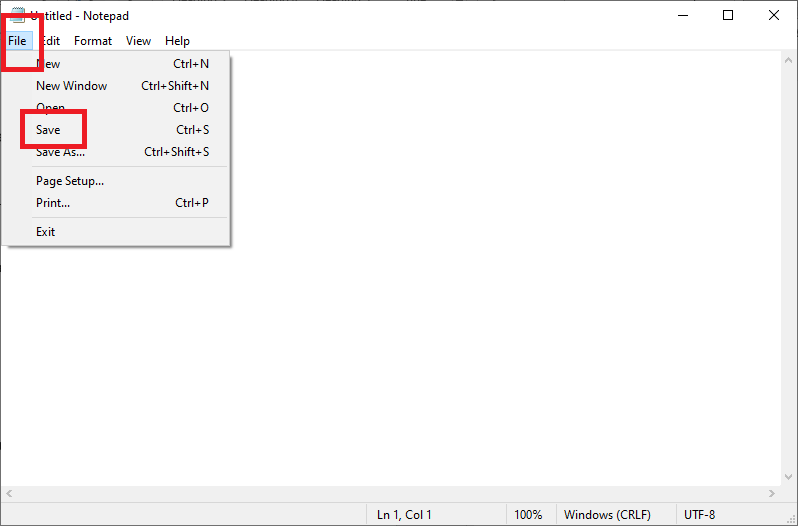
Metoda 3: Włącz/zezwól na Fallout 4 przez Zaporę systemu Windows
1. Po lewej stronie paska zadań systemu Windows 10 kliknij ikonę Wpisz tutaj, aby wyszukać .
2. Wpisz Firewall jako dane wejściowe wyszukiwania.
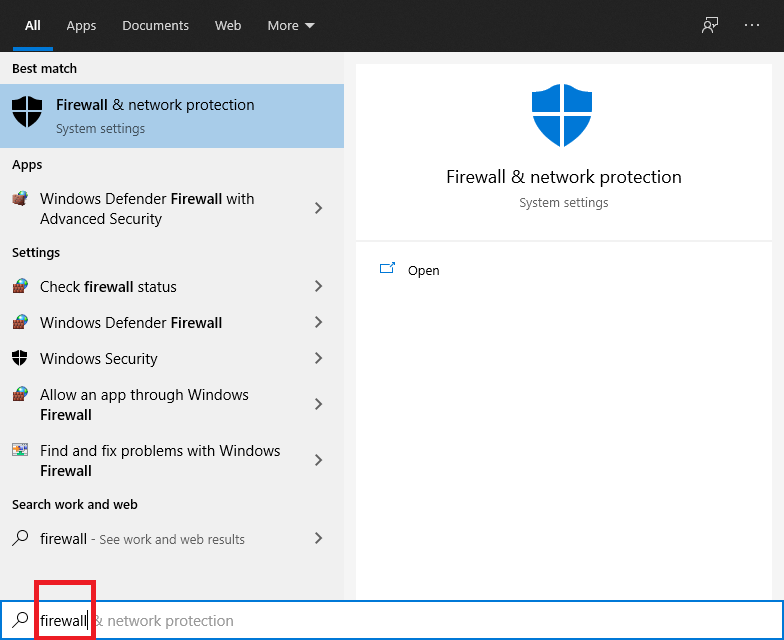
3. Otwórz zaporę Windows Defender w Panelu sterowania.
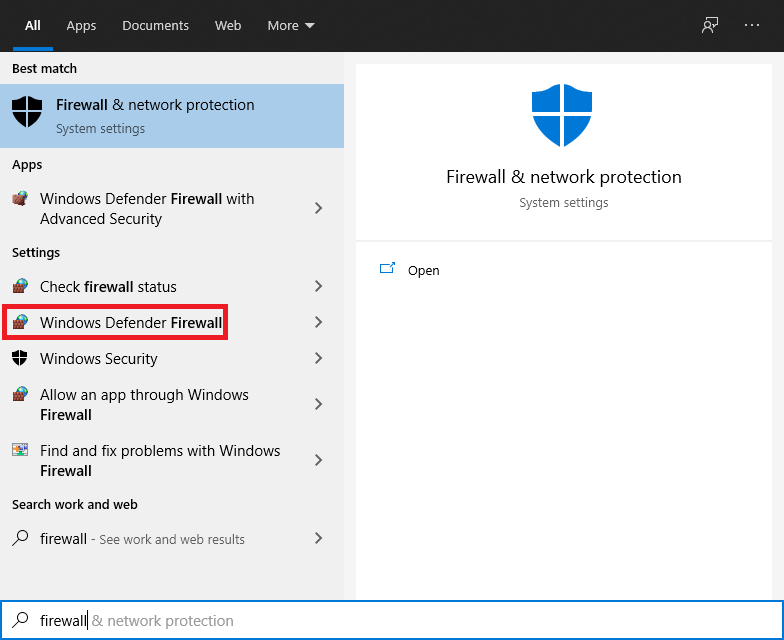

4. Wybierz opcję Zezwalaj aplikacji lub funkcji przez opcję Zapora systemu Windows Defender .
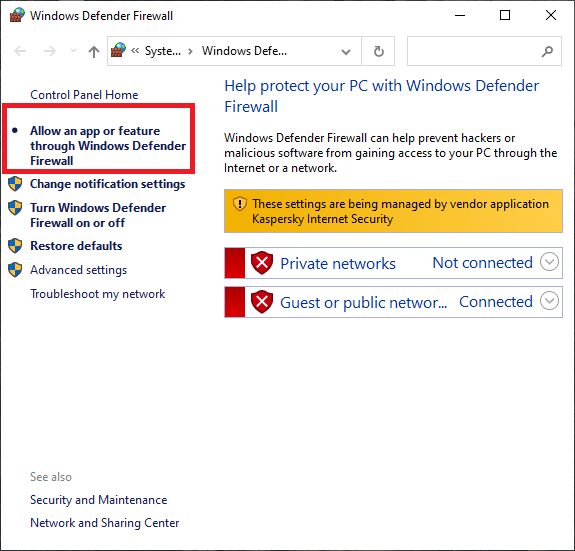
5. Kliknij opcję Zarządzaj ustawieniami .
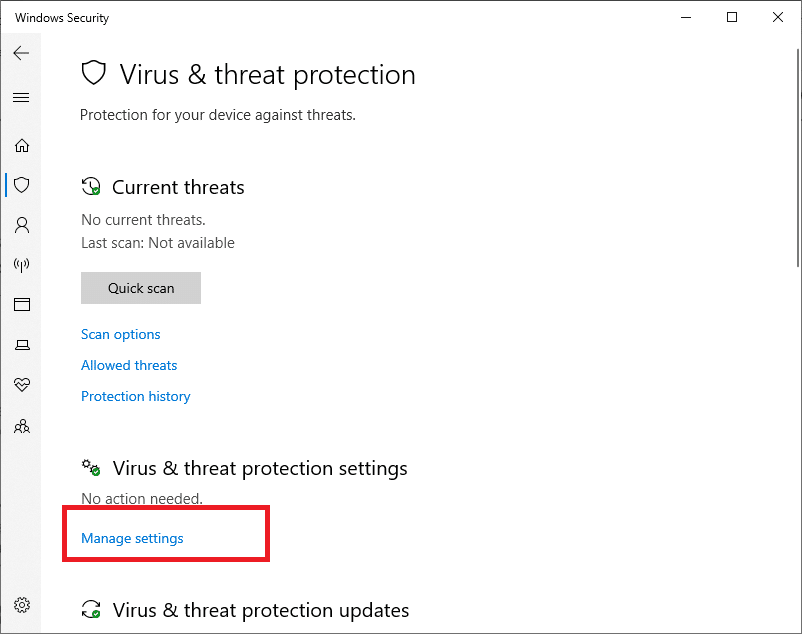
6. Zaznacz pola Prywatne i Publiczne dla swojej gry.
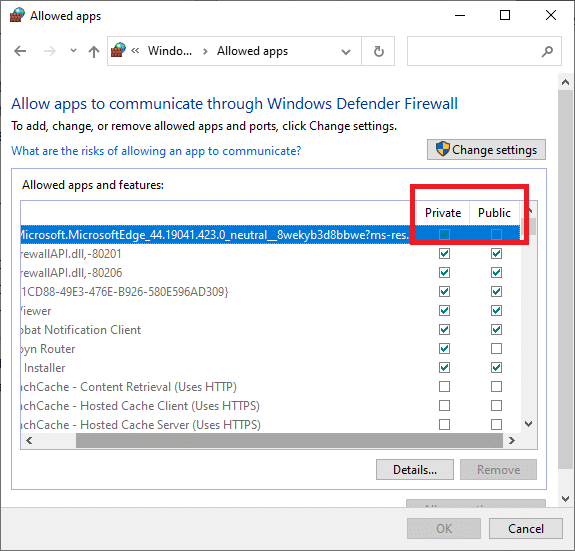
7. Kliknij przycisk OK .
Metoda 4: Dezaktywuj i reaktywuj mody pojedynczo
1. Uruchom aplikację Nexus Mod Manager .
2. Następnie w Nexus Mod Manager wybierz Fallout 4 , aby zobaczyć listę zainstalowanych modów.
3. Kliknij prawym przyciskiem myszy wszystkie swoje mody i wybierz Dezaktywuj .
4. Zagraj w Fallout 4 po wyłączeniu wszystkich modów. Jeśli dezaktywacja modów rozwiąże bieżące problemy w grze, oznacza to, że jeden lub więcej modów jest uszkodzonych.
5. Następnie aktywuj mod i graj w Fallout 4, aby zobaczyć jakiekolwiek problemy. Kontynuuj testowanie gry po ponownej aktywacji jeden po drugim, aż zidentyfikujesz uszkodzoną lub uszkodzoną.
6. Dezaktywuj wszelkie uszkodzone mody, które napotkasz.
Metoda 5: Zainstaluj ponownie i zaktualizuj Nexus Mode Manager
1. Aby użyć pola poleceń Uruchom , naciśnij klawisz Windows + klawisz R.
2. Po wprowadzeniu następującego polecenia w polu tekstowym Uruchom: appwiz.cpl , kliknij przycisk OK .
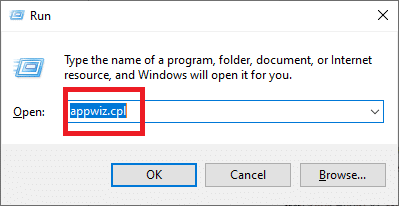
3. Usuń aplikację mod Fallout 4, klikając ją prawym przyciskiem myszy i klikając opcję Odinstaluj .
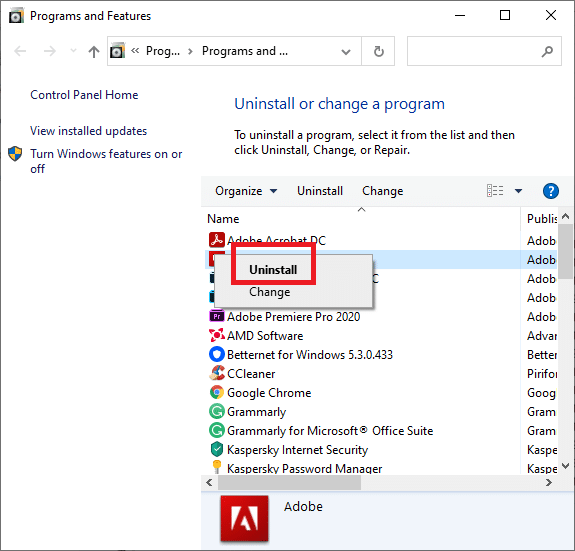
4. Po usunięciu programu mod, uruchom ponownie system Windows.
5. Na karcie pobierania NMM kliknij przycisk Pobieranie ręczne , aby pobrać nową wersję Nexus Mod Manager.
6. Zainstaluj pobrane oprogramowanie do zarządzania modami.
Metoda 6: Dodaj Fallouta 4 do wykluczenia systemu Windows
1. Otwórz okno poleceń wyszukiwania systemu Windows.
2. Otwórz narzędzie wyszukiwania, wpisując w polu tekstowym Zabezpieczenia systemu Windows .
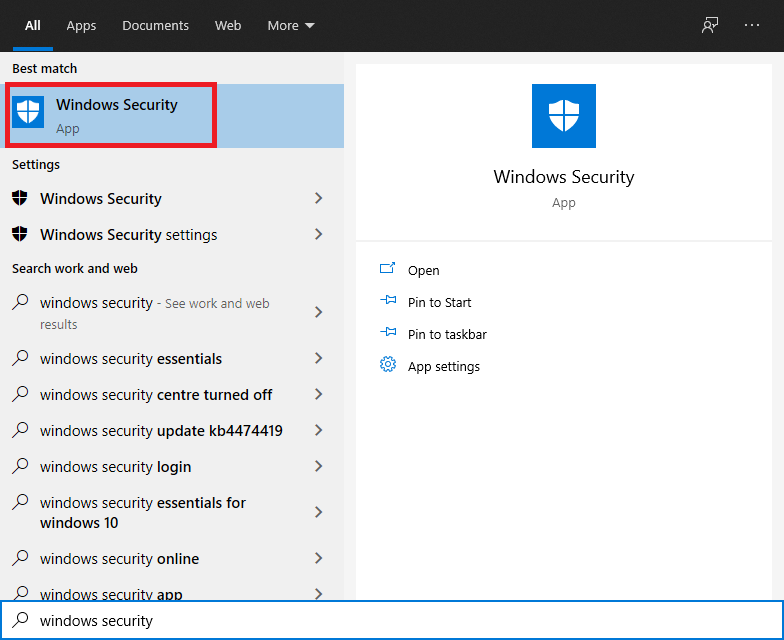
3. Kliknij przycisk Ochrona przed wirusami i zagrożeniami znajdujący się w lewym górnym rogu ekranu.
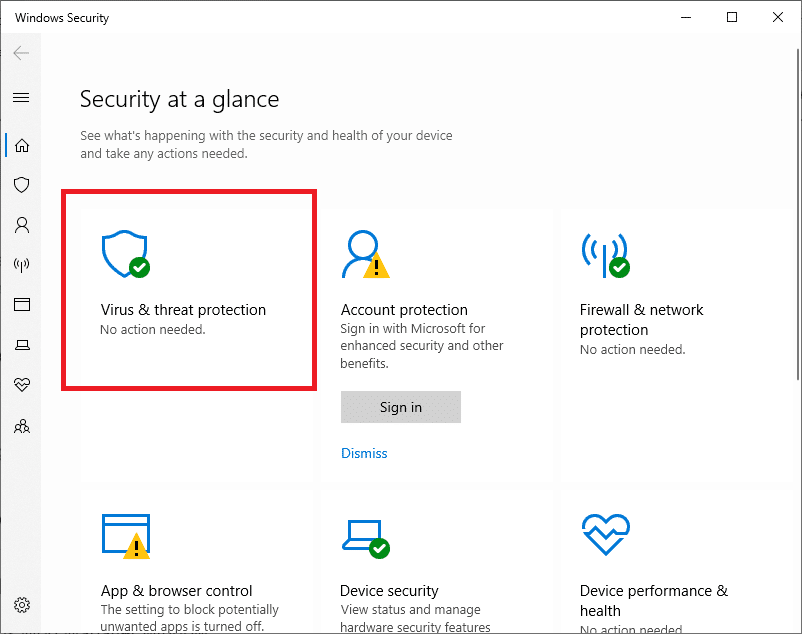
4. Aby skorzystać z opcji pokazanych na poniższym zrzucie ekranu, kliknij Zarządzaj ustawieniami .
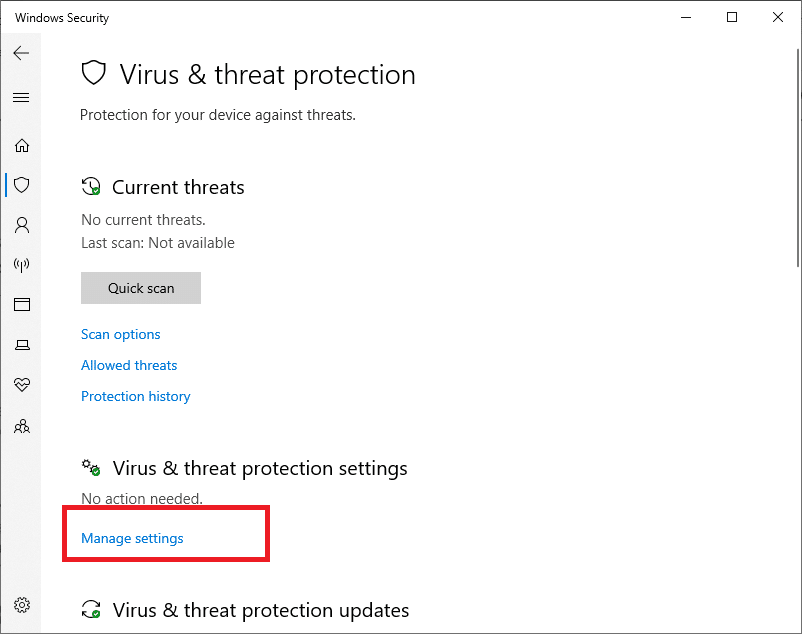
5. Przewiń stronę w dół, aż znajdziesz Wyjątki . Teraz kliknij Dodaj lub usuń wykluczenia .
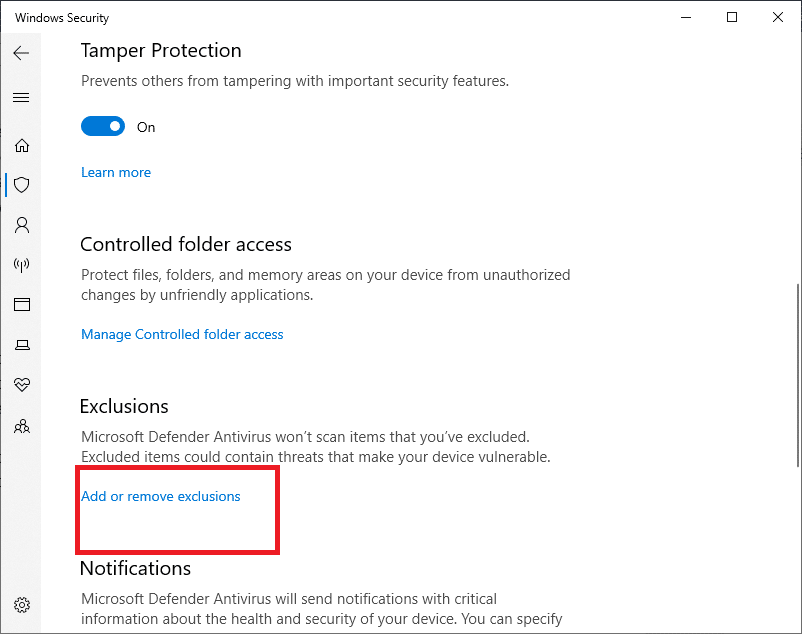
6. Naciśnij przycisk + Dodaj wykluczenie .
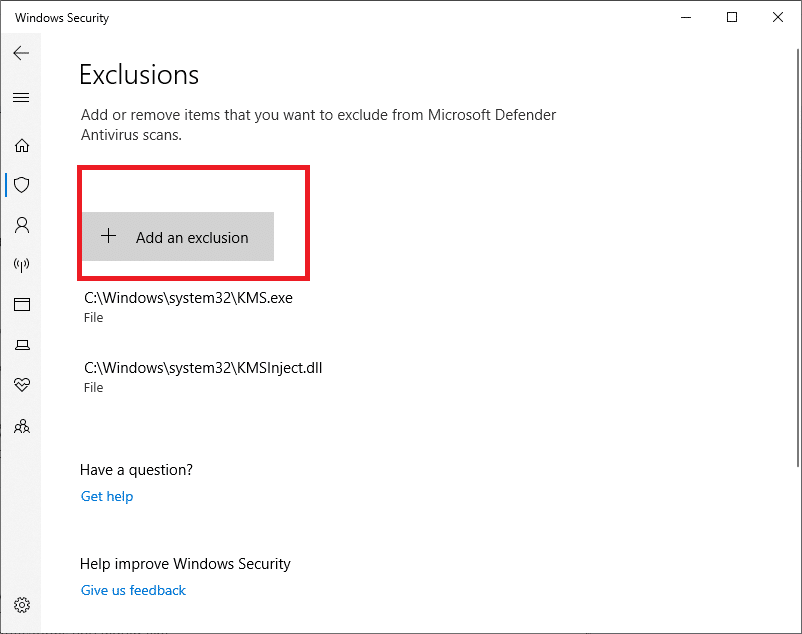
7. Kliknij opcję Folder i wybierz katalog Fallout 4 .
8. Kliknij przycisk Wybierz folder .
Często zadawane pytania (FAQ)
Q1. Jak zainstalować Nexus Mode Manager?
1. Przejdź do strony pobierania NMM.
2. Zapisz plik na dysku twardym.
3. Otwórz pobrany program instalacyjny i uruchom go.
4. Wybierz język, w którym chcesz przeprowadzić instalację.
5. Po kliknięciu OK pojawi się kreator instalatora . Kliknij przycisk Dalej .
6. Przeczytaj Umowę licencyjną ; jeśli akceptujesz podstawowe warunki GPL , naciśnij Akceptuj .
7. Teraz możesz wybrać, gdzie chcesz zainstalować NMM . Zdecydowanie zaleca się korzystanie z domyślnej trasy instalacji.
8. Aby kontynuować, kliknij Dalej .
9. Jeśli chcesz, możesz teraz utworzyć folder w menu Start . Jeśli nie chcesz tworzyć folderu menu Start , usuń zaznaczenie pola wyboru Utwórz folder menu Start .
10. Aby kontynuować, kliknij Dalej .
11. Masz teraz możliwość skonfigurowania skojarzeń rozszerzeń plików. Zdecydowanie zaleca się pozostawienie ustawień domyślnych w spokoju; w przeciwnym razie NMM może nie działać poprawnie.
12. Teraz możesz dokładnie sprawdzić, co zamierzasz zrobić. Jeśli jesteś zadowolony z wyboru, kliknij Zainstaluj , a oprogramowanie rozpocznie instalację.
13. NMM zostanie teraz pomyślnie zainstalowany. Jeśli nie chcesz, aby NMM otwierał się po wyjściu z instalatora, odznacz to pole.
14. Aby wyjść z instalatora, kliknij Zakończ .
Fallout 4 to jedna z najlepiej sprzedających się gier w ostatnim czasie. Jednak problemy takie jak „Nie działa tryb Fallout 4” mogą uniemożliwić graczom czerpanie przyjemności z gry.
Zalecana:
- 7 sposobów, aby naprawić wentylator procesora, który nie obraca się
- 4 sposoby sprawdzania FPS (klatek na sekundę) w grach
- 5 sposobów na naprawienie problemu Steam uważa, że gra działa
- Jak usunąć Avast z systemu Windows 10
Mamy nadzieję, że ten przewodnik był pomocny i udało Ci się naprawić niedziałające modyfikacje Fallouta 4 . Jeśli masz problemy podczas tego procesu, skontaktuj się z nami poprzez komentarze, a my Ci pomożemy.
